1.入力文字の種別の選択
なおこの確認は、通常画面右下にある言語バーの文字アイコンをクリックして確認し、また変更します。
特に重要な、「直接入力」と「日本語入力」の入力の場合については、次のようにして入力文字の種別を確認します。
注. 以下の内容は、パソコンの設定等に因って若干異なることがあります。
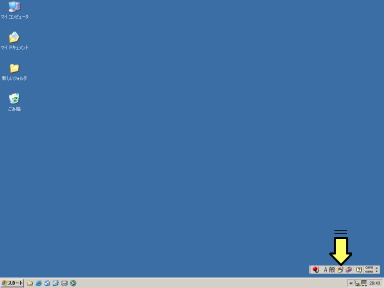
| ①半角英数小文字入力 | ②半角英数大文字入力 |
 |
 |
| 文字入力の基本は、半角英数小文字入力です。言語バーの「直接入力」を選択すると、 半角英数字で入力出来ます。さらに、「CAPS」ボタンをアクティブにすると、大文字入力が出来ます。 | |
| ③日本語ローマ字入力 | ④日本語かな入力 |
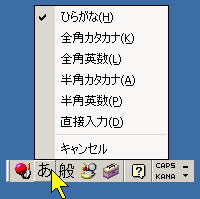 |
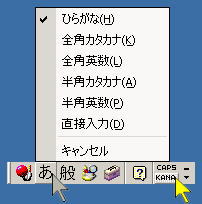 |
| 日本語文字を入力するためには、言語バーの「ひらがな」を選択すると、「日本語のローマ字仮名変換入力」 で日本語の入力が出来ます。さらに、「KANA」ボタンをアクティブにすると、「かなキー入力」で日本語の入力が出来ます。 | |
| 注1 個別には以上のようにして入力しますが、パソコンを立ち上げたときに一番よく使う変換方法に設定することも出来ます。
具体的には、IME のプロパティ設定で、
変更することが出来ます。(かな入力/Vista) 注2 言語バーが消えてしまった場合には、[ 言語バーの表示 ]で表示させます。 言語バーが消えた 言語バーの表示変更 言語バーに表示ボタンの変更 |
|
| ●特殊記号の入力(例) | ||
「~」:チルダの入力 半角英字入力状態で ①「Shift」を押しながら ②「^」を押す。 → |
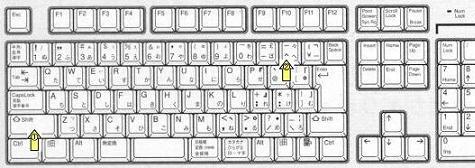 |
|
「_ 」:アンダーバーの入力 半角英字入力状態で ①「Shift」を押しながら ②「ろ」のキーを押す。 → |
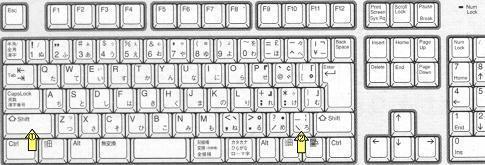 |
|
| ●注意したい文字入力 | ||
|
* アドレス(URL)は、半角英数字で入力します。また原則として大文字と小文字は区別されます。 * 「.」と「,」、「~」と「-」と「_ 」、「:」と「;」は特に間違い易いので気をつけましょう。 * 「i」と「I」と「l」と「1」、「o」と「O」と「0」等も間違い易いので気をつけましょう。 |
||
2.URLを入力して、ホームページを見てみよう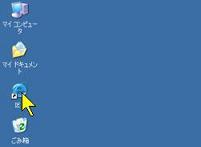 文字入力を実際に活用して、ホームページを見てみましょう。 まず、「IEアイコン」を「ダブルクリック」して、ブラウザを起動します。→
仮に、入力するURLを http://www.naruhodo.net/it/ とし、URLを「直接入力」した後、
 「Enter」キーを押すと、 http://www.naruhodo.net/it/ のホームページが開きます。↓
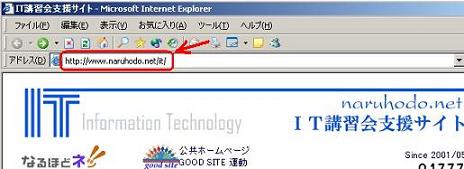
*入力文字の修正
文字の追加 カーソルをマウスまたは←→↑↓キーで文字を追加したい位置に移動し、 追加したい文字を入力します。 URLのコピー&ペースト PC上に表示されたURLは、改めてキー入力しないで、コピー&ペーストすると誤入力も回避出来て便利です。 3.日本語入力に困ったら文字入力で困ったら、言語バーの「ヘルプ」→「IME」→ 「目次とキーワード」と表示し、 ↓
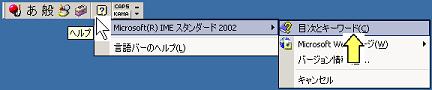 クリックすると、IMEのヘルプウインドウが開くので、↓ これを参照してください。
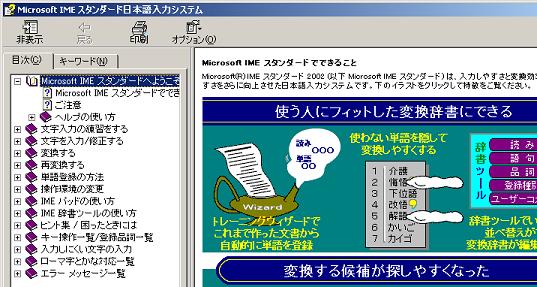
4.参考サイト等キーボードに慣れる IMEローマ字かな対応表はこちら
|